Mulai cepat: Menggunakan editor kueri portal Azure untuk mengkueri Azure SQL Database
Berlaku untuk:Azure SQL Database
Editor kueri Azure SQL Database (pratinjau) adalah alat untuk menjalankan kueri SQL terhadap Azure SQL Database di portal Azure. Dalam mulai cepat ini, Anda menyambungkan ke database Azure SQL di portal Azure dan menggunakan editor kueri untuk menjalankan kueri Transact-SQL (T-SQL).
- Jika Anda belum membuat Azure SQL Database, kunjungi Mulai Cepat: Membuat database tunggal. Cari opsi untuk menggunakan penawaran Anda untuk mencoba Azure SQL Database secara gratis (pratinjau).
Prasyarat
Autentikasi
Anda memerlukan akun dengan izin untuk menyambungkan ke database dan editor kueri. Anda dapat menggunakan autentikasi SQL atau autentikasi Microsoft Entra ID) (disarankan). Untuk informasi selengkapnya tentang membuat dan mengelola login di database Azure SQL, kunjungi Mengotorisasi akses database.
Untuk informasi selengkapnya tentang akses jaringan publik, pengaturan versi TLS, dan kebijakan koneksi, lihat Pengaturan konektivitas Azure SQL.
Aturan Firewall
Untuk koneksi publik ke editor kueri, Anda perlu menambahkan alamat IP keluar ke aturan firewall server yang diizinkan untuk mengakses database Anda.
Jika Anda menerima kesalahan ini, gunakan langkah-langkah berikut untuk mengatasinya:
Cannot open server 'server-name' requested by the login. Client with IP address 'xx.xx.xx.xx' is not allowed to access the server. To enable access, use the Azure Management Portal or run sp_set_firewall_rule on the master database to create a firewall rule for this IP address or address range. It may take up to five minutes for this change to take effect.
Ikuti langkah-langkah cepat di bawah ini, atau untuk informasi selengkapnya, lihat menambahkan alamat IP keluar Anda ke aturan firewall server yang diizinkan.
- Kembali ke halaman Gambaran Umum database SQL Anda.
- Pilih tautan untuk server logis Azure SQL di samping Nama server.
- Di menu Sumber Daya, di bawah Keamanan, pilih Jaringan.
- Pastikan bahwa di bawah Akses jaringan publik, opsi Jaringan yang dipilih dipilih.
- Jika ini adalah lingkungan pengujian atau sementara, atur opsi ke Jaringan yang dipilih.
- Jika tidak, akses harus diberikan melalui cara lain daripada yang tercakup dalam mulai cepat ini, kemungkinan melalui titik akhir privat (dengan menggunakan Azure Private Link) seperti yang diuraikan dalam gambaran umum akses jaringan.
- Di bawah Aturan firewall, pilih Tambahkan alamat IPv4 klien Anda.
- Jika perlu, identifikasi alamat IPv4 Anda dan berikan di bidang Mulai dan Akhir .
- Pilih Simpan.
Untuk pemecahan masalah, lihat pemecahan masalah kesalahan Koneksi ion.
Menyambungkan ke editor kueri
Koneksi ke database Anda dalam editor kueri.
Navigasi ke database SQL Anda di portal Azure. Misalnya, kunjungi dasbor Azure SQL Anda.
Pada halaman Gambaran Umum database SQL Anda, pilih Editor kueri (pratinjau) dari menu sumber daya.
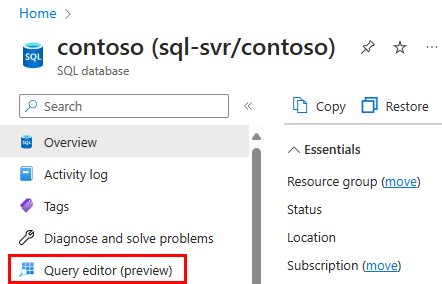
Pada layar masuk, berikan kredensial untuk menyambungkan ke database.
Anda dapat tersambung menggunakan autentikasi SQL atau Microsoft Entra.
Untuk menyambungkan dengan autentikasi SQL, di bawah autentikasi server SQL, masukkan Login dan Kata Sandi untuk pengguna yang memiliki akses ke database, lalu pilih OK. Anda selalu dapat menggunakan login dan kata sandi untuk admin server.
Untuk menyambungkan menggunakan ID Microsoft Entra, jika Anda adalah admin server Microsoft Entra, pilih Lanjutkan sebagai <user@domain>. Jika proses masuk tidak berhasil, coba refresh halaman.
Koneksi dengan alat lain
Anda juga dapat menyambungkan ke database Azure SQL menggunakan alat lain, termasuk:
- Mulai cepat: Menggunakan Azure Data Studio untuk menyambungkan dan mengkueri Azure SQL Database
- Mulai cepat: Menggunakan SQL Server Management Studio untuk menyambungkan dan mengkueri Azure SQL Database atau Azure SQL Managed Instance
- Mulai cepat: Menggunakan Visual Studio Code untuk menyambungkan dan mengkueri
Mengkueri database
Pada database apa pun, jalankan kueri berikut di editor Kueri untuk mengembalikan waktu di UTC, nama database, dan nama masuk terautentikasi Anda.
SELECT SYSDATETIMEOFFSET(), DB_NAME(), ORIGINAL_LOGIN();
Mengkueri database sampel AdventureWorksLT
Bagian mulai cepat ini menggunakan AdventureWorksLT database sampel dalam database Azure SQL. Jika Anda belum memilikinya, Anda bisa membuat database menggunakan data sampel di Azure SQL Database. Cari opsi untuk menggunakan penawaran Anda untuk mencoba Azure SQL Database secara gratis (pratinjau).
Pada halaman Editor kueri (pratinjau) , jalankan contoh kueri berikut terhadap database sampel Anda AdventureWorksLT .
Tip
Baru ke Azure SQL Database? Percepat konten pelatihan gratis mendalam: Dasar-Dasar Azure SQL atau tinjau glosarium istilah Azure SQL.
Untuk informasi selengkapnya tentang T-SQL di Azure SQL Database, kunjungi perbedaan T-SQL antara SQL Server dan Azure SQL Database.
Menjalankan kueri SELECT
Untuk mengkueri 20 produk teratas dalam database, tempelkan kueri SELECT berikut ini ke editor kueri:
SELECT TOP 20 pc.Name as CategoryName, p.name as ProductName FROM SalesLT.ProductCategory pc JOIN SalesLT.Product p ON pc.productcategoryid = p.productcategoryid;Pilih Jalankan, lalu tinjau output di panel Hasil .
Secara opsional, Anda bisa memilih Simpan kueri untuk menyimpan kueri sebagai file .sql , atau pilih Ekspor data sebagai untuk mengekspor hasilnya sebagai file .json, .csv, atau .xml .
Menjalankan kueri SISIPKAN
Untuk menambahkan produk baru ke SalesLT.Product tabel, jalankan pernyataan INSERT T-SQL berikut.
Di editor kueri, ganti kueri sebelumnya dengan kueri berikut:
INSERT INTO [SalesLT].[Product] ( [Name] , [ProductNumber] , [Color] , [ProductCategoryID] , [StandardCost] , [ListPrice] , [SellStartDate] ) VALUES ('myNewProduct' ,123456789 ,'NewColor' ,1 ,100 ,100 ,GETDATE() );Pilih Jalankan untuk menambahkan produk baru. Setelah kueri berjalan, panel Pesan menampilkan Kueri berhasil: Baris yang terpengaruh: 1.
Menjalankan kueri PERBARUI
Jalankan pernyataan UPDATE T-SQL berikut untuk memperbarui harga produk baru Anda.
Di editor kueri, ganti kueri sebelumnya dengan kueri berikut:
UPDATE [SalesLT].[Product] SET [ListPrice] = 125 WHERE Name = 'myNewProduct';Pilih Jalankan untuk memperbarui baris yang ditentukan dalam tabel
Product. Panel Pesan menampilkan Kueri berhasil: Baris yang terpengaruh: 1.
Menjalankan kueri HAPUS
Jalankan pernyataan Transact-SQL HAPUS berikut untuk menghapus produk baru.
Di editor kueri, ganti kueri sebelumnya dengan kueri berikut:
DELETE FROM [SalesLT].[Product] WHERE Name = 'myNewProduct';Pilih Jalankan untuk memperbarui baris yang ditentukan dalam tabel
Product. Panel Pesan menampilkan Kueri berhasil: Baris yang terpengaruh: 1.
Konten terkait
Saran dan Komentar
Segera hadir: Sepanjang tahun 2024 kami akan menghentikan penggunaan GitHub Issues sebagai mekanisme umpan balik untuk konten dan menggantinya dengan sistem umpan balik baru. Untuk mengetahui informasi selengkapnya, lihat: https://aka.ms/ContentUserFeedback.
Kirim dan lihat umpan balik untuk

